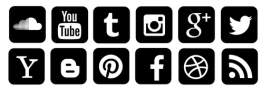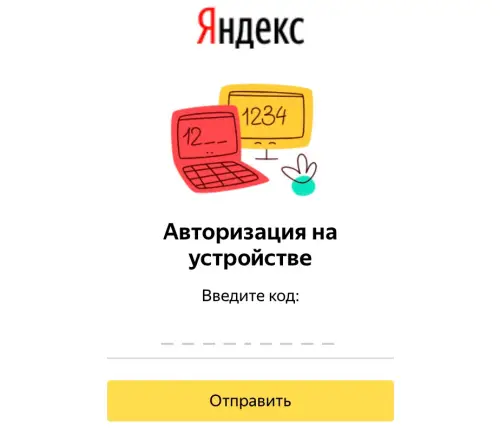Ежемесячная аудитория КиноПоиска составляет более 20 млн пользователей и эта цифра растет. Помимо массы полезной и интересной информации о кино, имеется онлайн-кинотеатр с фильмами и сериалами по подписке Яндекс. Он работает на Smart TV, Apple TV и Android TV, PlayStation 4/5. Для активации на телевизоре необходимо приобрести подписку на сервис, после чего настроить приложение. Как это сделать вы далее узнаете из нашей инструкции.
Скачать и установить приложение КиноПоиск можно бесплатно в App Store для iPad, iPhone, Apple TV и Google Play или Huawei AppGallery для Android устройств. Потребуется аккаунт Яндекса, чтобы войти в приложение КиноПоиска. Если у нас еще нет аккаунта, просто зарегистрируйтесь.
Yandex.ru/activate ввести код и привязать аккаунт Кинопоиск
- Войдите в личный кабинет КиноПоиска на компьютере или мобильном устройстве на официальном сайте. Для регистрации на КиноПоиске используйте аккаунт на Яндексе. Это удобно, можно с помощью единого аккаунта Яндекс ID быстро входить во все сервисы Yandex. Не требуется каждый раз вводить логин и пароль. При оформлении подписки на КиноПоиск будут доступны бонусы и на других сервисах Яндекса.
- Откройте на телевизоре приложение Кинопоиск. Появится окно с кодом, нужным для привязки телевизора к аккаунту Кинопоиска.
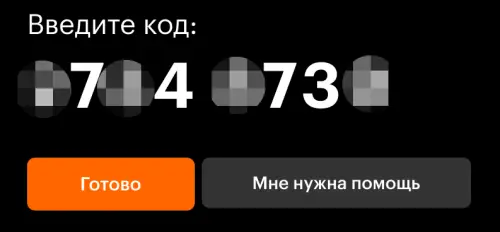
- Затем с компьютера или мобильного устройства перейдите на страницу yandex.ru/activate. Авторизуйтесь в аккаунте, если не авторизованы и введите код с экрана телевизора. Также авторизация возможна на странице code.hd.ru.

Если код введён правильно появится уведомление. Теперь вы можете смотреть Кинопоиск на большом экране! Этот способ подходит, только если вы не используете двухфакторную аутентификацию. В противном случае для входа в аккаунт нужно сканировать qr-код с экрана телевизора.
Как привязать Кинопоиск через QR-код в приложении Яндекс
- Откройте приложение Кинопоиск на телевизоре, на экране появится qr-код.

- Откройте приложение Яндекс с Алисой на телефоне.
- Войдите в свой аккаунт Яндекса на смартфоне, а затем нажмите значок камеры, он находится в поисковой строке.
- Наведите камеру на qr-код на экране телевизора, чтобы войти в свой аккаунт.
Если вы верно выполнили ввод кода, телевизор будет привязан к аккаунту Кинопоиска.
Как привязать Кинопоиск через QR-код в приложении Яндекс Ключ
Это способ необходим, если вы используете двухфакторную аутентификацию и хотите выполнить привязку телевизора к аккаунту на Кинопоиске.
- Откройте приложение Кинопоиск на телевизоре, на экране вы увидите qr-код.
- Откройте Яндекс Ключ на смартфоне и войдите в свой профиль Яндекса.
- Внизу экрана нажмите Войти по QR-коду.
- Наведите камеру на qr-код на экране телевизора, чтобы войти в профиль.
Tvcode.kinopoisk.ru ввести код и привязать Apple TV
Чтобы смотреть КиноПоиск на Apple TV, нужно подключить приставку к аккаунту КиноПоиска на странице привязки устройств tvcode.kinopoisk.ru.
- Установите приложение Кинопоиск из AppStore. Откройте приложение Кинопоиск на Apple TV. Вы увидите окно с кодом, который нужен для привязки Apple TV к аккаунту на Кинопоиске.
- Авторизуйтесь в браузере на мобильном устройстве или компьютере на сайте КиноПоиска в своём аккаунте. Если у вас ещё нет аккаунта, зарегистрируйтесь.

- Затем перейдите по ссылке на страницу tvcode.kinopoisk.ru.
- Введите код с экрана телевизора.

Если вы правильно ввели код, приложение Apple TV будет привязано к аккаунту Кинопоиска.
Какие требования к устройству
Прежде всего на устройстве должно быть установлено приложение КиноПоиск, которое можно бесплатно скачать с официального сайта. Также устройство обязано соответствовать ряду требований, например:
- Для телевизоров LG — версия WebOS не ниже 1 – 4.
- Samsung — модель не старше 2013 года, более 4 МБ свободной памяти и софт Orsay 13-15 либо Tizen 15-17.
- Apple TV — минимум 4 поколение и операционная система 12.0 и выше.
- Android TV — ОС не ниже 5.0, приставка не старше 2015 года.
- Телевизоры на платформе Яндекс ТВ.
Перенос аккаунта на другое устройство
Если вы хотите использовать другой свой аккаунт Кинопоиска на телевизоре, отвяжите текущий. Также в случае поломки, продажи или замены старого устройства на новое по другим причинам, новую учетную запись делать не нужно. Просто отвяжите аккаунт и сделайте новую привязку. Для этого требуется:
- Выберите значок профиля с помощью пульта. Нажмите на кнопку для подтверждения.
- Войдите в него и нажмите Выход.
- Далее привяжите свой профиль на новом устройстве согласно инструкции выше.
Служба поддержки Кинопоиска
Если остались вопросы или возникли новые вы можете обратиться в Службу поддержки Кинопоиска. Она доступна на странице yandex.ru/support/kinopoisk/troubleshooting. Также доступен чат с поддержкой. Официальные страницы КиноПоиска доступны в социальных сетях. Справка Яндекса находится здесь.